Содержание
- 2. Шаг 1. Положить поверх фотографии прозрачный файл или прозрачную папку, закрепить с двух сторон малярным скотчем,
- 3. Шаг 3. Используя всего лишь три краски, путем смешивания между собой: желтый с красным, желтый с
- 4. Шаг 4. Аккуратно положить поверх пленки с прокрашенными краской основными акцентами будущего портрета – белый лист
- 5. Ищем необычное цветовое решение!
- 7. Скачать презентацию
Слайд 2Шаг 1.
Положить поверх фотографии прозрачный файл или прозрачную папку, закрепить с
Шаг 1.
Положить поверх фотографии прозрачный файл или прозрачную папку, закрепить с

двух сторон малярным скотчем, чтобы не соскальзывала пленка с фотографии
Шаг 2.
На палитру положить три краски: красную, желтую, синюю и дополнительно - белую
Слайд 3Шаг 3.
Используя всего лишь три краски, путем смешивания между собой: желтый
Шаг 3.
Используя всего лишь три краски, путем смешивания между собой: желтый
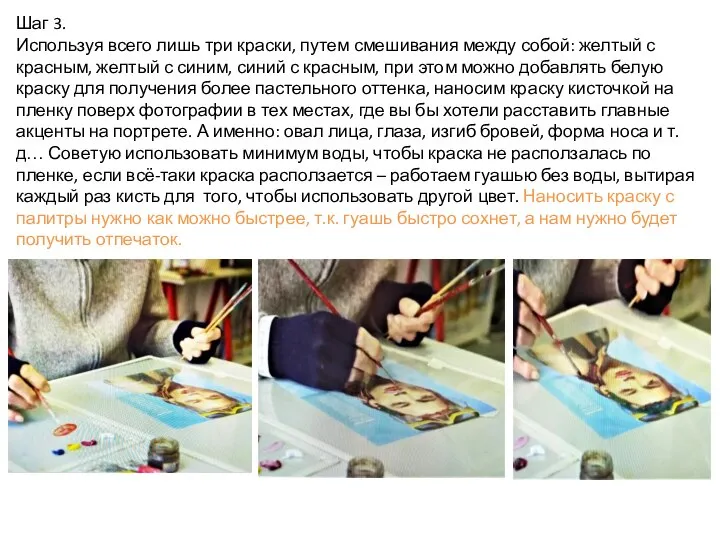
с красным, желтый с синим, синий с красным, при этом можно добавлять белую краску для получения более пастельного оттенка, наносим краску кисточкой на пленку поверх фотографии в тех местах, где вы бы хотели расставить главные акценты на портрете. А именно: овал лица, глаза, изгиб бровей, форма носа и т. д… Советую использовать минимум воды, чтобы краска не расползалась по пленке, если всё-таки краска расползается – работаем гуашью без воды, вытирая каждый раз кисть для того, чтобы использовать другой цвет. Наносить краску с палитры нужно как можно быстрее, т.к. гуашь быстро сохнет, а нам нужно будет получить отпечаток.
Слайд 4Шаг 4.
Аккуратно положить поверх пленки с прокрашенными краской основными акцентами будущего
Шаг 4.
Аккуратно положить поверх пленки с прокрашенными краской основными акцентами будущего

портрета – белый лист бумаги. Прижать пальчиками или ладонью, можно слегка похлопать по бумаге. Затем постепенно, за уголок листа приподнять ваш отпечаток и доработать портрет .
Слайд 5Ищем необычное цветовое решение!
Ищем необычное цветовое решение!

 Интеллектуальная игра
Интеллектуальная игра Агрономия. Триггеры. (Тест)
Агрономия. Триггеры. (Тест) Италия. Остров Сардиния
Италия. Остров Сардиния Понятие менеджмента
Понятие менеджмента Пресное тесто. Тесто для приготовления пельменей и вареников. 7 класс
Пресное тесто. Тесто для приготовления пельменей и вареников. 7 класс САМОПРЕЗЕНТАЦИЯ
САМОПРЕЗЕНТАЦИЯ Презентация на тему Россия – Родина моя 1 класс
Презентация на тему Россия – Родина моя 1 класс Тема родины в лирке А. Ахматовой
Тема родины в лирке А. Ахматовой Обеспечение контроля и надзора в сфере рекламы и недобросовестной конкуренции (на примере Кировской области)
Обеспечение контроля и надзора в сфере рекламы и недобросовестной конкуренции (на примере Кировской области) Онегина Галина Васильевна
Онегина Галина Васильевна Об основных направлениях антикоррупционной политики
Об основных направлениях антикоррупционной политики Праздник алфавита
Праздник алфавита События начала века
События начала века Реформы Избранной рады (6 класс)
Реформы Избранной рады (6 класс) НАНОТЕХНОЛОГИИна службе здоровья
НАНОТЕХНОЛОГИИна службе здоровья Презентация на тему Цифровой микроскоп
Презентация на тему Цифровой микроскоп  МОСКВА
МОСКВА Олимпийский час
Олимпийский час Стратегия успешного результата проектно-исследовательской деятельности
Стратегия успешного результата проектно-исследовательской деятельности Внешнее суммативное оценивание
Внешнее суммативное оценивание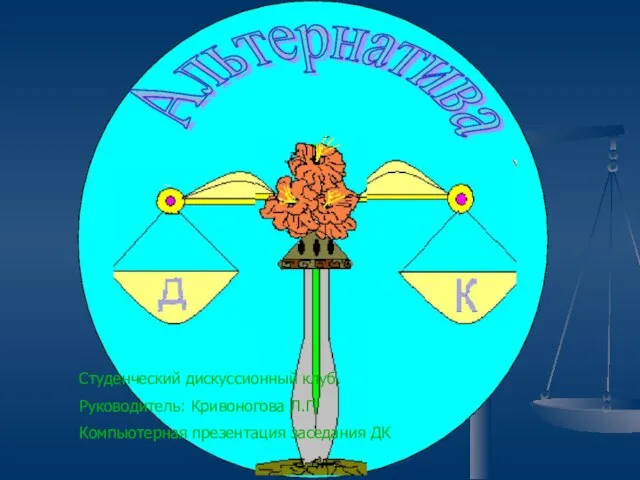 Студенческий дискуссионный клуб. Руководитель: Кривоногова Л.П Компьютерная презентация заседания ДК
Студенческий дискуссионный клуб. Руководитель: Кривоногова Л.П Компьютерная презентация заседания ДК Современные подходы к духовно-нравственному воспитанию
Современные подходы к духовно-нравственному воспитанию Никитино — живая легенда Кубани
Никитино — живая легенда Кубани Биография Антона Павловича Чехова
Биография Антона Павловича Чехова Психогимнастика в работе с детьми. Цели, технологии и результаты
Психогимнастика в работе с детьми. Цели, технологии и результаты Мастер – класс «Нестандартный подход в совершенствовании вычислительных навыков у младшего школьника. Подготовка к олимпиаде по
Мастер – класс «Нестандартный подход в совершенствовании вычислительных навыков у младшего школьника. Подготовка к олимпиаде по Азбука звуков животные и птицы
Азбука звуков животные и птицы Сравнение результатов анализа по ключевым словам за период : Декабрь 2009-Декабрь 2008 Декабрь 2009-Ноябрь 2009 Июль-Декабрь 2009 и Июль-Дека
Сравнение результатов анализа по ключевым словам за период : Декабрь 2009-Декабрь 2008 Декабрь 2009-Ноябрь 2009 Июль-Декабрь 2009 и Июль-Дека